当你遇到应用程序崩溃,异常关闭并提示c0000005时,怎么办?
这篇文章就是来帮助你的。
小编在这里整理了错误代码C0000005的解决方法,快来看看吧!

1、同时按下Windows+R键,打开运行框,输入regedit,按下回车键,选择“是”,打开注册表编辑器。
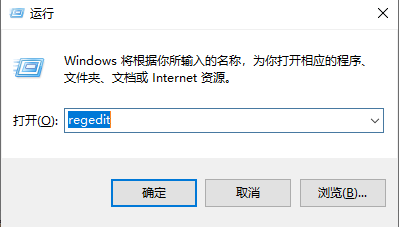
2、依次双击展开左侧栏目中的HKEY_LOCAL_MACHINE >SOFTWARE >Microsoft >Windows > CurrentVersion > Explorer,最后单击ShellExecuteHooks 。
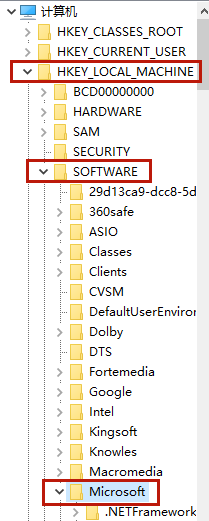
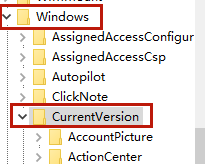
3、将右侧的{AEB6717E-7E19-11d0-97EE-00C04FD91972}删除。
4、在Windows左下方搜索栏输入cmd,选择以管理员身份运行命令提示符。
5、在黑底白字的界面输入for %i in (%windir%\system32\*.dll) do regsvr32.exe /s %i并按下回车键。
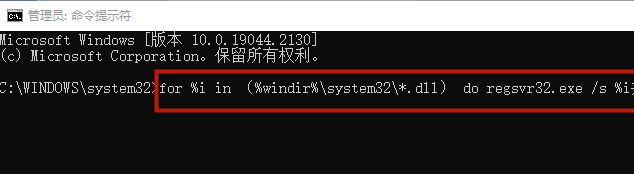
6、最后重启电脑。
以上就是解决应用程序无法正常启动,错误代码c0000005的方法啦!
如仍有疑问,可前往【驱动人生8】客户端-【会员中心】-【联系专属客服】解决。
点击下方下载驱动人生8客户端~



